dotPeek 2023是一款基于ReSharper捆绑的免费独立反编译工具。它支持多种格式,包括库(.dll)、可执行文件(.exe)和Windows元数据文件(.winmd)。反编译后的代码可以另存为Visual Studio项目(.csproj),这对于从旧程序集恢复丢失的源代码非常有用,可以节省大量时间。dotPeek还提供了智能导航功能,可轻松跳转到相关代码和类型定义,可以快速查找特定的类型、成员或文本。它还具有类似于Visual Studio的代码编辑器,可以在反编译后的代码中进行编辑和调试,使得分析和理解反编译后的代码变得更加容易。dotPeek是一款功能强大、易于使用的反编译工具,适合程序员和研究人员使用。
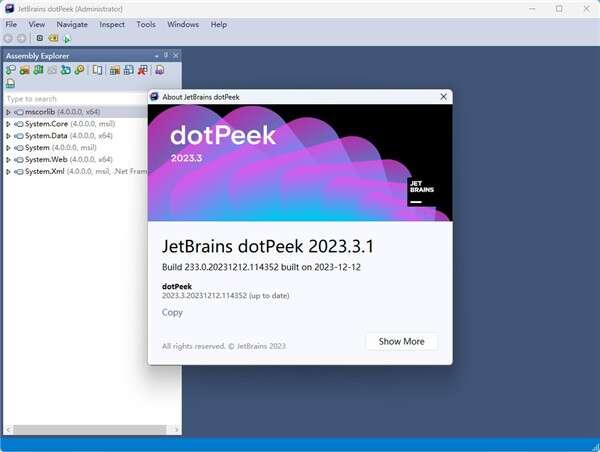
软件特色
1、库、可执行文件以及更多
dotPeek 支持多种格式,例如库 (.dll)、可执行文件 (.exe) 和元数据文件 (.winmd)。
dotPeek 也可以反编译 .baml 文件,让您能够重建 XAML UI 定义。
除了传统的程序集和可执行文件,您还可以使用 dotPeek 打开存档(.zip、.vsix 或 .nupkg)和文件夹。 您还可以查找并从任意在线包源加载 NuGet 包(及其依赖项),或者加载 Visual Studio 项目的 packages.config 文件中列出的包。
2、查看源代码是否可用
反编译代码聊胜于无,不过有时您可以将程序集与它的源代码相匹配,那么为什么不利用这一点呢? dotPeek 可以根据 PDB 文件识别本地源代码,或者从 Microsoft Reference Source Center 或 SymbolSource.org 等源服务器中获取源代码。 此外,dotPeek 可以生成 PDB 文件。
使用菜单栏中的导航模式下拉列表来选择您只想要 dotPeek 反编译程序集,还是尝试查找源代码(如果可能)。
3、显示或隐藏编译器生成的代码
您可以选择显示某些编译器转换,从而使 dotPeek 显示的代码结构与编译器转换后的代码结构非常相似。 这有助于了解编译器如何处理 lambda、闭包和自动属性等对象。
4、探索正在运行的进程
Process Explorer 窗口可以显示当前正在运行的所有进程的列表,并且可以探索进程的模块以及对其中的 .NET 程序集进行反编译。 您可以选择显示或隐藏原生进程和模块,或者打开进程层次结构视图。
筛选列表以查找您正在寻找的模块或进程,然后将其程序集添加到Assembly Explorer中进行更深入的调查。
5、以单独视图查看 IL 代码
无论您何时想要在源代码以外深入了解,都可以从反编译的 C# 中的任意一点导航到 IL 代码。
最简单的方法是在与主代码查看器同步的单独工具窗口中显示 IL 代码。
dotPeek 可为反编译代码和从符号文件重现的源代码显示 IL 代码。
6、以反编译的 C# 的注释形式查看 IL 代码
或者,您也可以选择以反编译的 C# 代码的注释形式显示 IL 代码,这实际上会将它的默认文本查看器和通常单独的 IL Viewer 窗口合并显示在一个视图中。
7、使用您偏好的颜色主题
dotPeek 支持与 Visual Studio 相同的颜色主题集。
例如,您可以选择“蓝色”或“深色”主题,或者选择与 Visual Studio 设置同步颜色主题偏好设置。
dotPeek 2023新功能
1、程序集差异改进
dotPeek 2023.3 可以比较 NuGet 软件包、文件夹和 .zip 文件。
用于比较程序集的功能现在具有更多比较选项。 您可以选择多种不同的模式(Show all(全部显示)、Show only differences(仅显示差异)、Show only signature differences(仅显示签名差异)、Show only public API differences(仅显示公共 API 差异))。 此外,您还可以指定是否希望该差异忽略成员/特性顺序差异以及可以为 null 的引用类型的注解中的差异。
2、Assembly Explorer
在 Assembly Explorer 中浏览 NuGet 软件包时,您现在可以查看这些 NuGet 软件包中包含的所有文件和文件夹。
现在可以在节点表示树和 Properties(属性)窗格中查看 Win32 资源节点,包括大小和类型(如果可以确定)。
3、程序集差异
dotPeek 2023.2 提供了详细比较两个程序集的方法。 仔细检查特定程序集两个版本之间的差异并搜索较新版本中可能引入的潜在漏洞时,这个功能特别实用。
4、IL Viewer 工具窗口
2023.1 版本的 dotPeek 包含以下针对 IL Viewer 工具窗口的改进:
在低级和高级 C# 代码中,IL Viewer 会按照在原始源代码中使用的方式显示变量名称,而在高级 C# 代码中,它还会显示局部变量的原始元组元素名称。
注释的元组元素名称将从 PDB/反编译器渲染,用于中间语言 (IL) 代码中的局部变量声明。
字段和属性初始值设定项、迭代器内语句、async 方法、lambda、局部函数以及高级 C# 的局部函数和嵌套局部函数声明的同步已得到改进。
5、其他更新
现在引入了解码 Win32 字符串表资源的功能。
dotPeek 现在可以在程序集/非程序集、捆绑包中的文件、归档、NuGet 软件包、比较的程序集和 Win32 资源的 Properties(属性)窗格中显示所打开文件的大小。
现在可以验证程序集 authenticode 签名。
显式 #nullable disable 指令显示在反编译的源代码中。
使用帮助
1、基本偏好在dotPeek中,您可以使用快捷方式控制所有内容。请注意,dotPeek提供了两个从JetBrains ReSharper继承的键盘方案。首先,您可能希望研究在这两种方案中分配给dotPeek命令的快捷方式。一旦选择,您希望使用哪种方案,请在Environment |上选择这些方案dotPeek选项的常规页面。在您学习这些帮助页面时,您可以在页面的右上角选择首选方案,以便显示此方案的快捷方式。
您可以在View |中快速配置代码查看器首选项 - 例如是否包装长行或显示行号概述和查看|选项菜单。
除了反编译库代码外,默认情况下,dotPeek会自动查找,提取和显示原始源文件(如果它们在本地或符号服务器上可用)。如果您只想查看反编译代码,请清除dotPeek选项的Decompiler页面上的Use values from symbol files at available with复选框。
2、打开组件
要开始使用任何装配,您需要在装配体资源管理器中打开它。当您第一次启动dotPeek时,您将看到主系统程序集已加载到此窗口中。如有必要,可以加载要探索的更多程序集 - 单击Assembly Explorer工具栏上的“打开ThemedIcon AssemblyAdd屏幕灰色”,然后选择一个程序集文件,或者只是将程序集文件拖放到Assembly Explorer窗口。
3、浏览程序集
只要所需的程序集出现在Assembly Explorer中,您就可以通过连续展开程序集下显示的节点来开始研究其内容:名称空间,类型和委托以及类型成员。
您可以双击类型并键入成员以在代码查看器中显示反编译代码(或原始源文件中的代码(如果可用))。
在程序集节点下,您还可以找到“引用”和“资源”节点。如果立即可用,双击引用将加载引用的程序集;双击“资源”节点下的条目可在代码查看器中打开相应资源的源表示形式,或将其传递给外部应用程序。
在类型和委托节点下,您将看到可以展开的基本类型节点,以显示当前类型的基类型和继承者。这是一种浏览类型继承树的方法,具有.NET Reflector背景的开发人员通常会觉得很有吸引力。
4、查看源代码
汇编代码在代码查看器中显示为C#,它具有Visual Studio中编辑器选项卡的外观。代码语法以ReSharper样式突出显示,具有属性,类型,访问器和方法的独特颜色。当您将插入符号放在分隔符上时,无论是大括号还是括号,它都会与其对应方一起突出显示,从而将焦点放在您所在的特定代码块的范围内。
如果需要复制某些代码,可以使用扩展/缩小选择快捷方式(Ctrl + Alt +向右/ Ctrl + Alt +向左)或使用选择包含声明快捷方式(Ctrl + Shift + [)选择所需的部分。
要在不打开声明的情况下了解有关符号的更多信息,请使用快速文档命令(Ctrl + Shift + F1)。
5、导航和搜索
导航和搜索的范围包括当前在Assembly Explorer窗口中加载的所有程序集以及从这些程序集引用的所有程序集。请参阅导航到编译代码以了解如何在已编译的程序集中执行导航。
有很多方法可以使用dotPeek搜索代码。在大多数情况下,您可以使用Search Everywhere命令(Ctrl + T) - 它将通过几次击键将您带到范围内的程序集,类型和类型成员。指定要搜索的符号时,请使用CamelHumps - 仅输入复合名称的大写字母。
在丰富的导航命令中,最有用的是Go to Declaration(F12),它也可以通过Ctrl键点击符号。如果您对符号的使用调用此命令,您将在其声明上着陆,如果您在声明本身上执行此操作,则您将能够遍历范围中的所有符号用法。
要查看当前插入符号位置可用的所有导航命令,请使用“导航到”命令()。
找到所需符号后可以使用的另一个命令 - 在Assembly Explorer中定位(Shift + Alt + L) - 将帮助您了解符号所属的程序集,命名空间,类型等。
6、高级功能
由于其先进的功能,dotPeek不仅仅是一个反编译器。 使用dotPeek,您还可以:
从程序集生成Visual Studio项目和PDB文件。
探索具有类型层次结构和类型依赖关系图的类型之间
使用dotPeek作为符号服务器调试已编译的程序集。
探索与当前进程相关的.NET程序集。
